Командная строка позволяет взаимодействовать с компьютером с помощью текстовых команд. Это полезный инструмент для управления файлами, установки программ и администрирования системы. Командную строку можно открыть в диспетчере задач в Windows.
Диспетчер задач — инструмент Windows, позволяющий контролировать и управлять процессами на компьютере. В нем можно отслеживать процессы, информацию о нагрузке на CPU и память, а также закрывать приложения. Открытие командной строки в диспетчере задач может быть полезным для операций, требующих запуска команд из системного окружения.
Чтобы открыть командную строку в диспетчере задач, выполните несколько простых шагов. Сначала откройте диспетчер задач, нажав комбинацию клавиш Ctrl+Shift+Esc или кликнув правой кнопкой мыши на панели задач и выбрав "Диспетчер задач" из контекстного меню. Затем, в выпадающем меню "Файл" выберите пункт "Запустить новую задачу". Откроется диалоговое окно "Создать новую задачу". В поле "Открыть" введите "cmd" и нажмите клавишу Enter. Командная строка теперь будет открыта в диспетчере задач и готова к использованию.
Откройте диспетчер задач
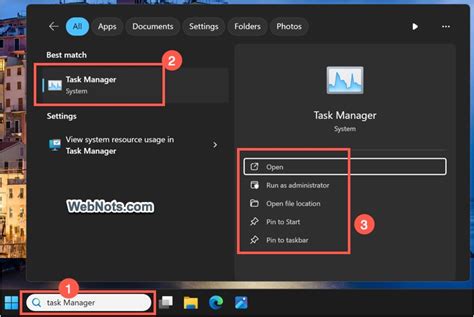
- Нажмите Ctrl+Shift+Esc одновременно на клавиатуре.
- Или нажмите правой кнопкой мыши по панели задач и выберите "Диспетчер задач".
- Также можно нажать Ctrl+Alt+Delete и выбрать "Диспетчер задач" из списка опций.
После этого откроется окно диспетчера задач, где вы сможете управлять процессами, проверить ресурсы и оптимизировать работу компьютера.
Используйте горячие клавиши для открытия командной строки

- Нажмите Ctrl+Shift+Esc, чтобы открыть диспетчер задач.
- Выберите вкладку "Файл" в верхнем левом углу окна диспетчера задач.
- Удерживая Ctrl, щелкните "Новая задача (Выполнить...)" в списке команд.
- Это откроет окно "Создание новой задачи".
- Введите "cmd" в поле "Открыть" и нажмите Enter.
После выполнения этих шагов откроется командная строка. Используя горячие клавиши, вы можете существенно упростить процесс открытия командной строки через диспетчер задач.
Найдите командную строку в меню Пуск
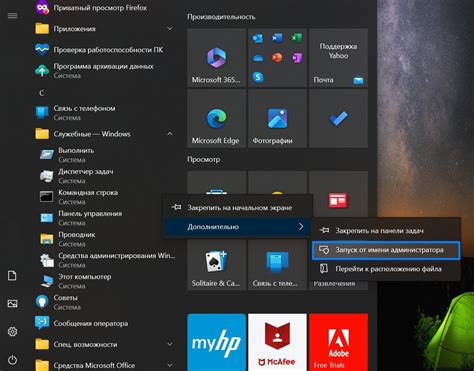
- Нажмите на кнопку "Пуск" в левом нижнем углу экрана. Откроется меню Пуск.
- В строке поиска введите "cmd" (без кавычек) и нажмите Enter на клавиатуре. Это запустит командную строку.
- В результате поиска появится приложение "Командная строка" или "cmd.exe". Щелкните на нем правой кнопкой мыши и выберите "Запустить от имени администратора" для выполнения команд с повышенными привилегиями (если требуется).
- После выполнения этих шагов вы увидите окно командной строки, готовое к вводу команд. Теперь вы можете использовать командную строку для запуска различных программ и выполнения различных задач.
Найденная командная строка в меню Пуск дает вам доступ к мощному инструменту системы, который поможет вам выполнить различные функции и задачи на компьютере.
Используйте поисковую строку для быстрого открытия командной строки
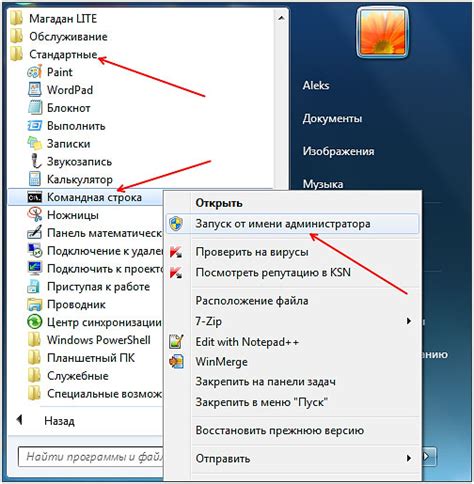
Для быстрого открытия командной строки через диспетчер задач воспользуйтесь поиском на вашем компьютере. Это гораздо проще, чем искать ее в меню Пуск или панели задач.
Чтобы открыть командную строку через поисковую строку, следуйте этим простым шагам:
- Нажмите Win + S, чтобы открыть поисковую строку.
- Введите "командная строка" и нажмите Enter.
Поиск покажет результаты, где вы сможете открыть командную строку. Просто щелкните на результате, чтобы открыть командную строку в диспетчере задач.
Для открытия командной строки в Windows нажмите комбинацию клавиш Win + R, введите "cmd" и нажмите Enter.
Также можно использовать поиск или окно "Выполнить" для быстрого доступа к различным командам и инструментам командной строки.